win10怎么关闭病毒防护功能
 2018/12/08
2018/12/08
 170
170
近期不少安装win10的用户反馈,每次开机的时候都会看到启用病毒防护的提示。很显然这是一个win10系统自带的病毒防护功能。如果电脑已经安装了360卫士等安全软件,这个功能就没啥作用了。最主要的是每次弹跳的提示框,真的蛮麻烦的。那么该如何巧妙的关闭win10病毒防护功能呢?接下来黑鲨装机大师小编就来教你win10怎么关闭病毒防护功能。
1、点击菜单,选中“设置”选项。
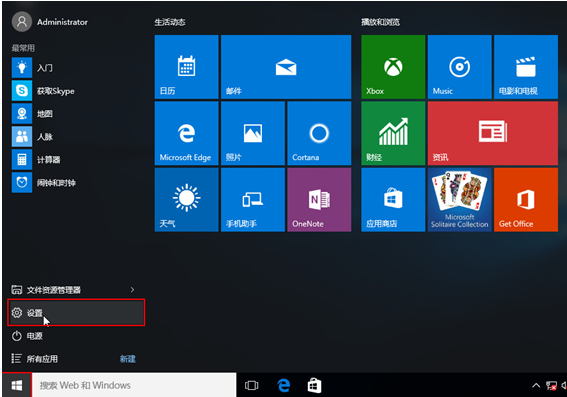
2、进入“设置”页面后,选择“系统”选项。

3、在“系统”设置页面,我们点击左侧的“通知和操作”选项,并在右侧的通知栏下将“显示有关Windows提示”关闭就可以了。
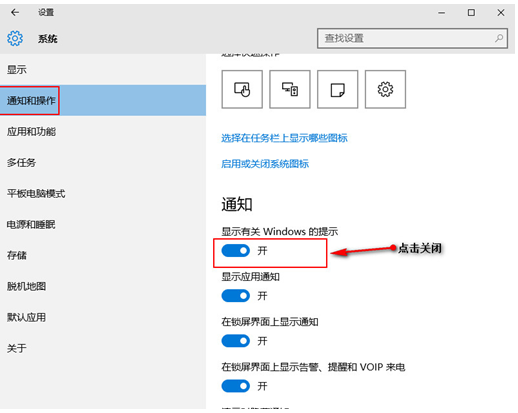
以上就是黑鲨装机大师小编为大家带来的win10怎么关闭病毒防护功能的教程。通过上面的操作,使用win10系统朋友们就不会再收到启用病毒防护的提示信息了。希望可以帮到大家哦~想要学习更多关于系统方面的教程请关注黑鲨装机大师官网!
